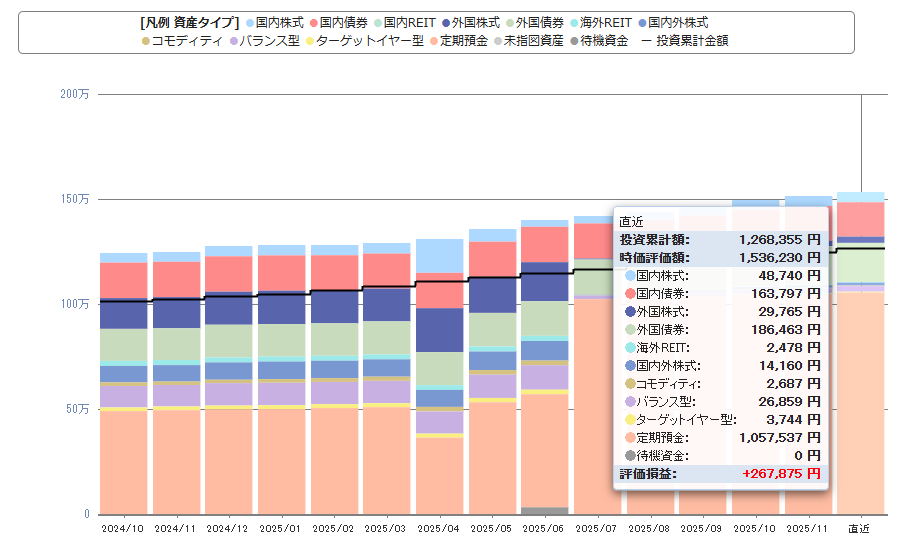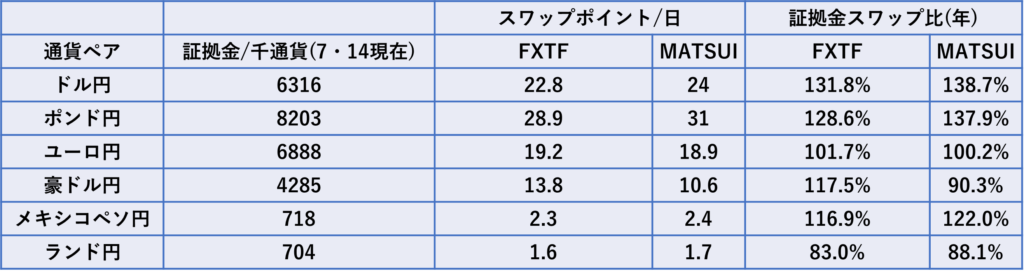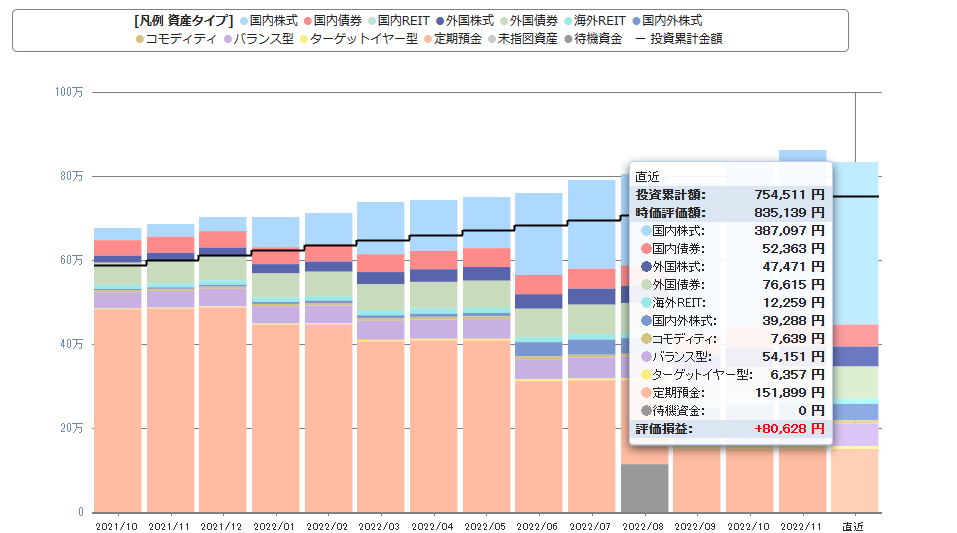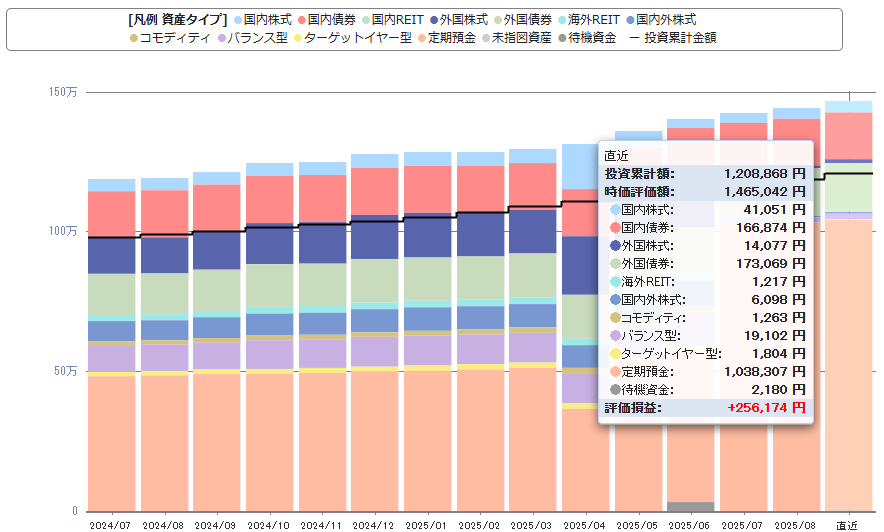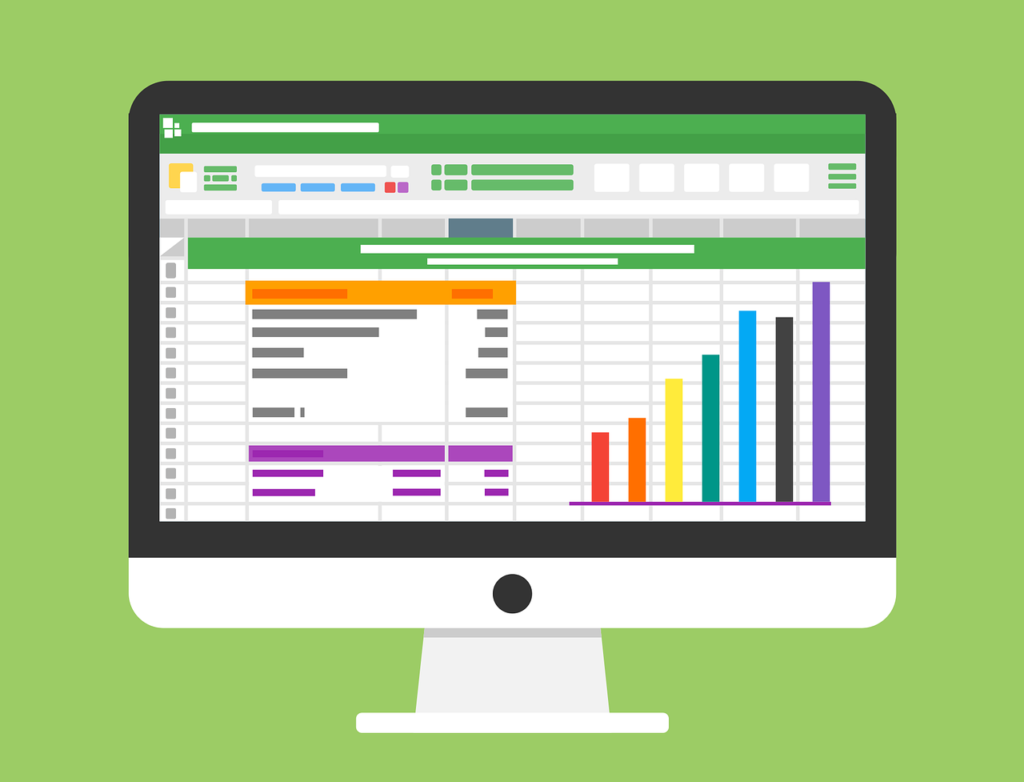
今回は統計解析のフリーソフト Rについて導入を紹介します!

Rとは
統計解析向けのオープンソースフリーソフトウェアです。 細かい事はウィキペディアでも見てもらうのが良いかと思いますが、研究分野では良く使われるソフトウェアで 様々なパッケージと呼ばれるプログラムを扱うことで自分の行いたい計算や作図機能を拡張することが出来る便利アイテムです
基本的にベクトルを主体とした計算を行います
私も、もちろん使っております。が、実際に使う際にはRstudioという別のフリーソフトも一緒にPCに入れて使っています。まぁもちろんR単独でも動きますし、私も以前は単独で使っていました。
本記事では、RとRstudioのダウンロード インストールを行って使えるところまで行けるようにしたいと思っています。今後トレーディングビューで手に入れたデータをRを用いて解析する…というようなこともしていきたいなと考えています。

- Rのインストール手順
- Rstudioのインストール手順
- ちょっと試してみる
Rのインストール手順
まずは Rをインストールします R cranと検索するかこちらから
その後以下のページの矢印部分をクリックしていけば、ファイルがダウンロードされ、実行しますか?的なものを「はい」とすればインストーラーが立ち上がります。
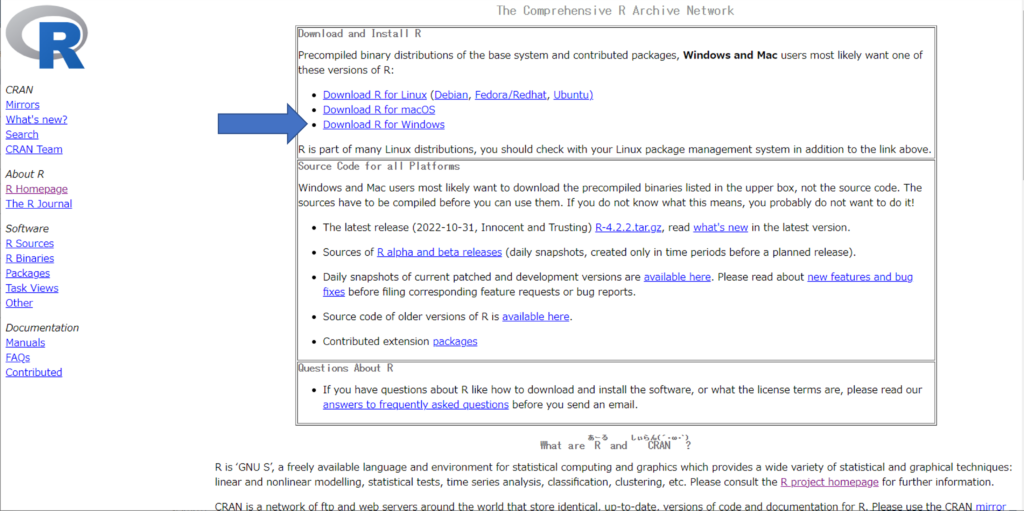
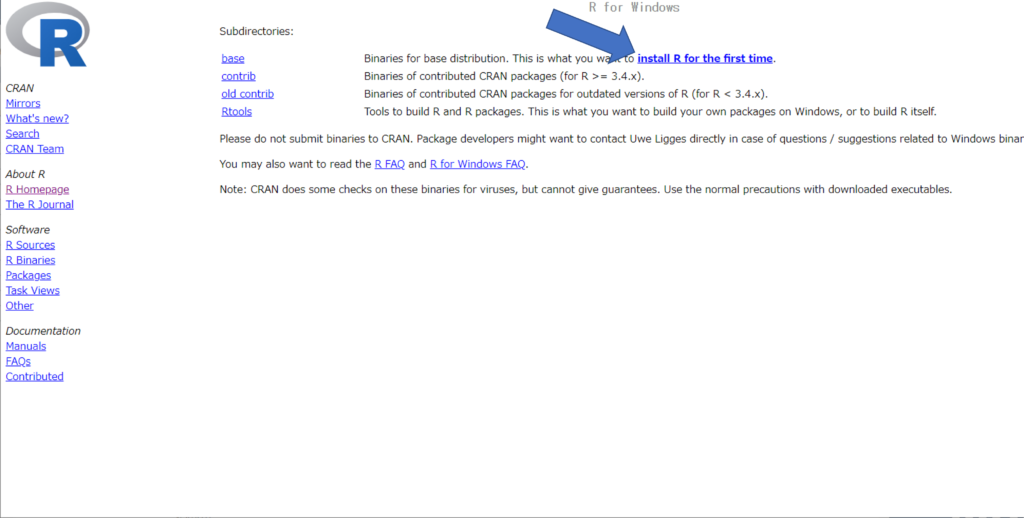
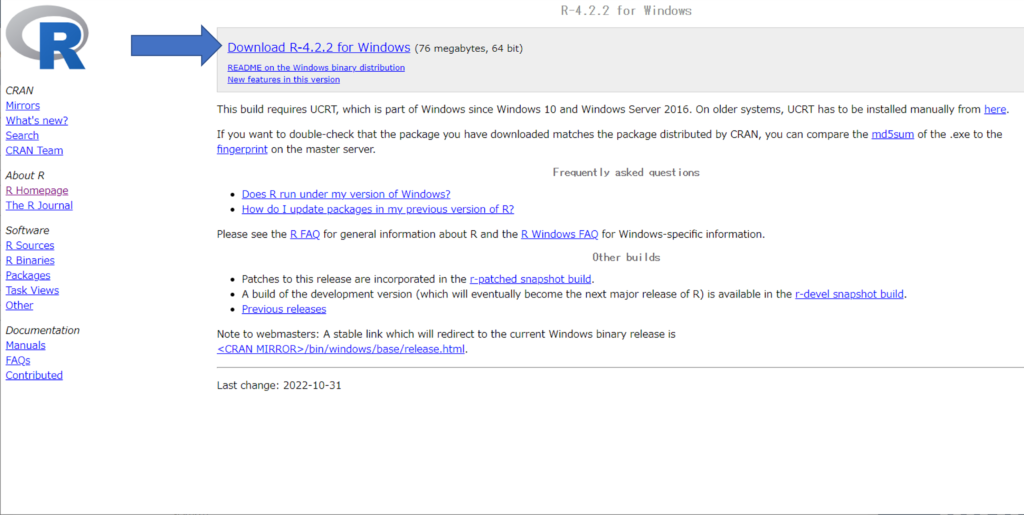
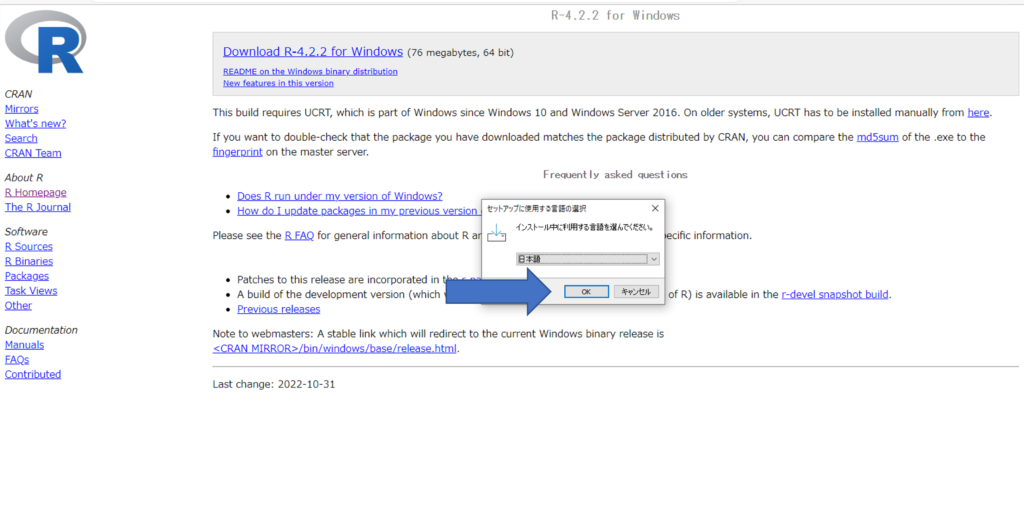
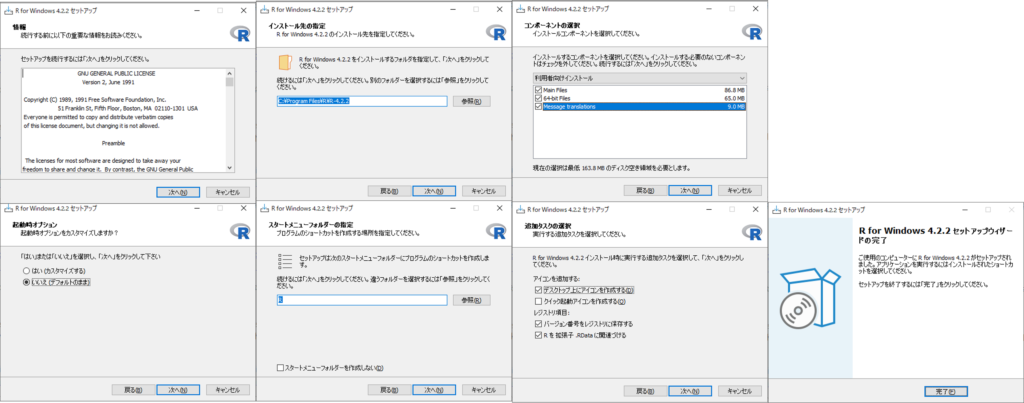
で、最後は何も考えずに 次へ次へ… 完了 これでRはインストールが完了しました。
Rstudioのインストール手順
次にR studioをインストールします。 R studio desktop と検索するか こちらから
検索されたサイトのStep1はRのインストールで既に済んでいますので、Step2のDOWNLOADをクリック
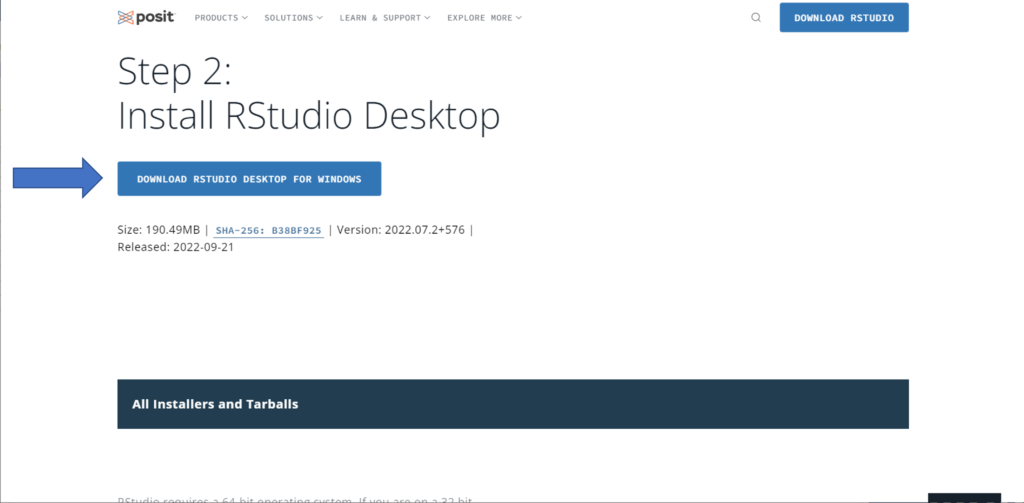
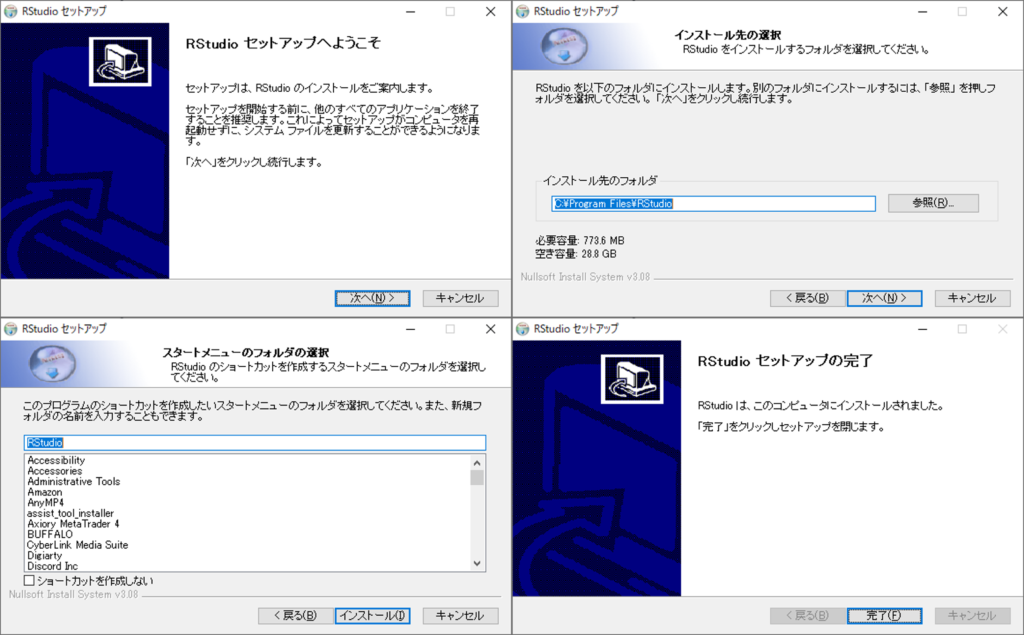
こちらも細かい事は気にせず 次へ次へ…完了で大丈夫です。
これでRstudioもインストールされました。
試してみる
キーボードのwindowsボタンを押すか、デスクトップのどこかにある(なにも設定してなければ大体左下)のwindowsマークをクリックすると、最近追加した項目にRstudioが入っているので、それをクリック。
なお、この際に右クリックして、スタートに固定とか、ショートカットを作るとかしておくと、何かと便利です。
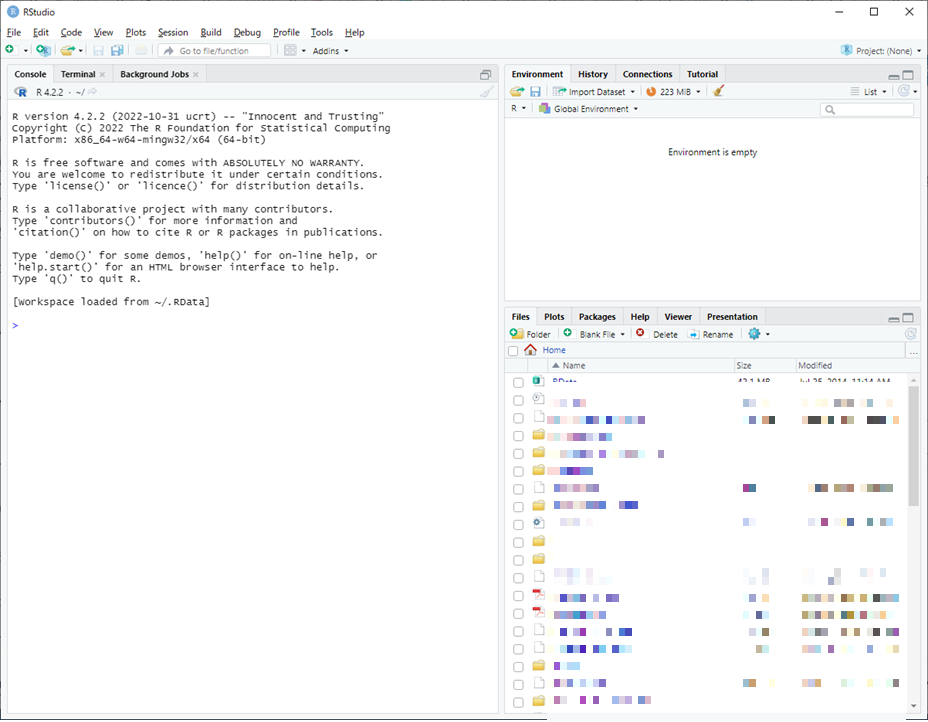
こんな感じの画面になったかと思います。 以下に試しのコードというか計算を書いてみます。
Rstudio の画面左側 console と書かれたところに入力してみましょう。[1]となっているところは計算結果なので入力する必要は無いです
> 1+1 # 足し算
[1] 2 # 上の式の答え
> a <- 1+1 # 変数の定義
> a # 変数aを入力
[1] 2 # 変数aの結果
> 2-1 # 引き算
[1] 1 # 上の式の答え
> 2*3 # 掛け算
[1] 6 # 上の式の答え
> 10/4 # 割り算
[1] 2.5 # 上の式の答え基本的な四則演算 代入には<- を使うことが多いです =でも入れられます
Rはベクトル演算がウリなので、ベクトルの作り方も見てみます
> a <- c(1,2,3) # ベクトルの入力
> b <- c(3:5) # 3:5と入力すると 3,4,5と連番で入力される
> a+b # ベクトルの足し算
[1] 4 6 8 # 上の式の答え
> a-b # ベクトルの引き算
[1] -2 -2 -2 #上の式の結果
> a*b # ベクトルの掛け算
[1] 3 8 15 # 上の式の答え
> a/b # ベクトルの割り算
[1] 0.3333333 0.5000000 0.6000000 # 上の式の結果とりあえず 今回はこの辺で終わりにしておきます!
おすすめFXアイテム
過去検証や分析はMT4かFT4、Trading viewがおすすめです。
無料が良い人はMT4で、MT4を使わせてくれる口座を使用すると良いです。おすすめはFXTF
チャート分析に毎月課金してもいいよって人はTrading viewがおすすめです。無料もあります